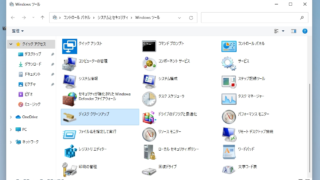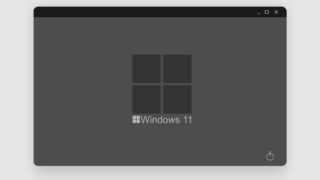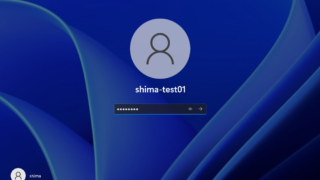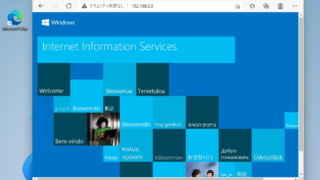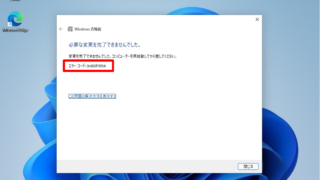 Windows11
Windows11 【Windows11】error code 0x800f0954:.NET Framework 3.5がインストールできない場合の対処方法
「0x800f0954」が出力された場合は、WSUSサーバーから更新プログラムを自動的にダウンロードするように構成されている環境でインストールエラーが発生するケースがあります。 エラーを修正するには、クライアント端末のローカルグループポリシー設定を変更しWSUSのネットワーク経路を回避してWindows Updateでファイルを自動ダウンロードするよう変更します。